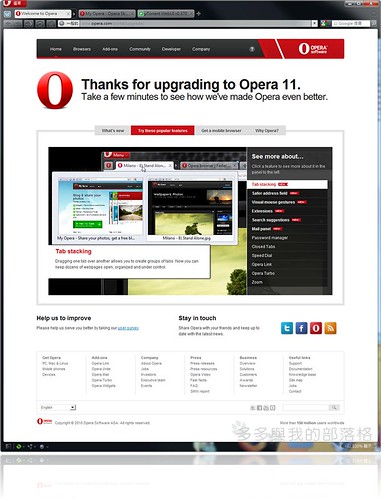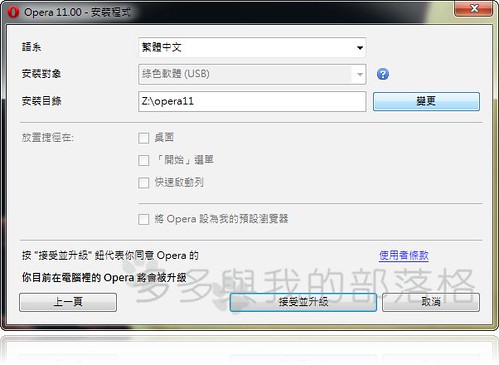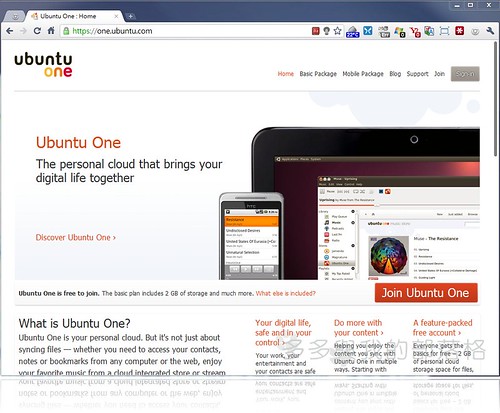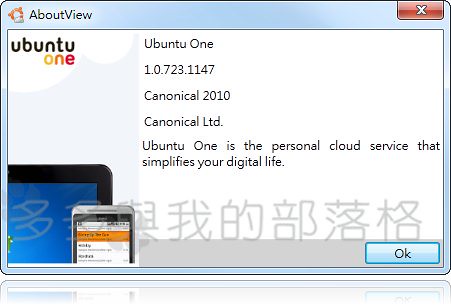Google Chrome系列的瀏覽器一直都發展的很快,而和Google Chrome系列的瀏覽器發展一樣迅速的瀏覽器就是Opera,記得昨天才將Opera 11更新到RC2(建號:1152),今天Opera 11更新到RC3(建號:1156),也就是最後釋出Opera 11(建號:1156)的正式版本。
Opera 11雖然增加了許多新的功能,但是在下載回來後很有Opera風格的安裝檔,你會發現他的檔案更小了,而且若是你喜歡可隨身攜帶的綠色軟體,先前你或許需要另外去尋找他的綠色版本,但現在你可以不用再麻煩了,因為他本身已經支援綠色軟體的安裝方式。
新版本Opera 11的釋出,其中最為人注意的是她現在也支援外掛程式(延伸套件)的安裝,外掛的加載瀏覽器現在也已經是決定瀏覽器是否成功的重要關鍵之一。像是 Firefox、 Google Chrome系列的瀏覽器,而後者最近像是配合他的Chrome OS他的chrome web store最近也開張了。
目前Opera的延伸套件日益的增多,你慣用在其他瀏覽器上的外掛陸續地也可能會在Opera上出現,因此你安裝在Opera上的延伸套件也會增加,而目前Opera延伸套件顯現的方式類似Google Chrome系列的瀏覽器,希望未來在Opera上延伸套件的圖示也可利用滑鼠右鍵除了利用停用外,讓可在背景執行的延伸套件也可增加隱藏的功能,就如同Chrome系列的瀏覽器的9、10代上類似的功能。 
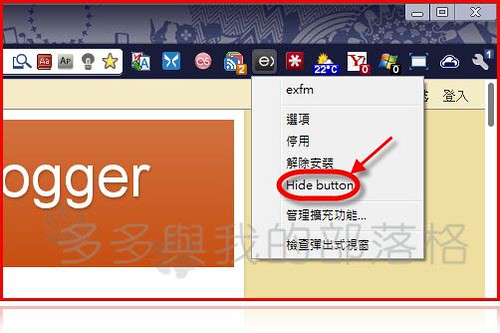
Opera 11的另一項新增的功能就是對頁面標籤的管理功能即為頁籤群組(Tab Stack)。目前一代的瀏覽器都已經支援多標籤的功能,當頁面增多時標籤列總是非常的擁擠,雖然你可以利用類似固定分頁的功能(現在Google Chrome系列的瀏覽器、 Firefox4和Opera都已經是內建的基本功能),來降低頁面標籤所佔標籤列的空間,但其上出現的圖示也未必清楚或許Firefox可以利用像是 Tab Scope來預覽,但對早就支援標籤頁面預覽功能的Opera來說,這似乎還不夠,因此如前對瀏覽器基本功能向來先進的Opera推出了頁籤群組(Tab Stack)的新功能,Opera 的頁籤群組功能讓你將多個網頁輕易地整理在一起,而且頁籤群組一樣可以利用標籤預覽來預覽整個標籤群組。而這個頁籤群組(Tab Stack)功能相對於有新的標籤管理功能的Firefox4(Tab grouping)來說更是高明許多,而實際的使用上更是讓人覺得順暢明白。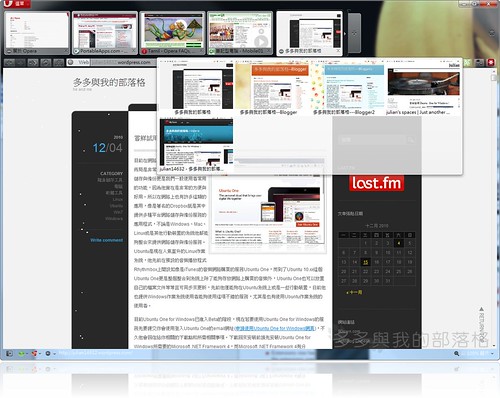
還有一個網頁瀏覽時方便的功能,那就是滑鼠手勢的功能,而這個功能Opera也是內建的功能,而新版的功能更增加了圖示功能,也就是你在頁面按住滑鼠鍵久一些並滑動,就會顯示出個滑動方向的功能,真的非常實用。 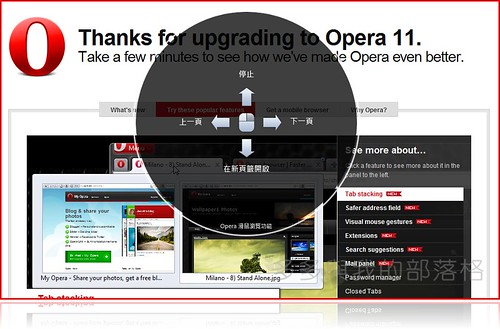
而其他Opera 11所帶來更好的功能或特色如,更加安全的網址列、更強的郵件面板或是
更完整的 HTML5 支援等,還是要等到你親身體驗才知道。
附記:
上一篇貼文: 嘗鮮試用Ubuntu One for Windows!
| 張貼分享 : |  |
Powered by Windows Live Writer 2011 and Google文件